Кнопка видео: Как сделать активную кнопку на видео [Call To Action]
Как сделать активную кнопку на видео [Call To Action]
12.02.2016 //
Привет, всем. В этой статье расскажу, как сделать активную кнопку в видео Youtube, иначе её называют CTA. При этом надо отметить, что Call To Action — отличный способ получения дополнительной прибыли со своего канала, так как кнопка со ссылкой активно побуждает зрителя сделать переход, например, на внешний сайт, лендинг с партнёрским товаром, на подписные страницы или совершить подписку на ваш канал.
Оглавление:
- Примеры CTA с Youtube.
- Как сделать кнопку с ссылкой в видео.
- Размещаем видео на канале и добавляем аннотацию.
- Видео по теме.
Примеры реализации кнопки Call To Action
В статье «Как сделать интерактивное меню для видео Youtube» уже приводился пример создание активных кнопок в виде большого баннера-меню в конце видео. Сегодня сделаем мини-баннер и протянем его через весь видеоролик в программе Camtasia studio. Установим аннотацию с внешней ссылкой «Рамка», при клике по которой и будут совершаться целевые переходы.
Реальные примеры с Youtube.
- 1. Баннер протянут по всей длине видеоролика. На мой взгляд, неудачный вариант).
- 2. Баннер с кнопкой появляется в конце видео.
- 3. Call To Action располагается справа на протяжении всего видеоролика.
Цвет, текст Call To Action
Примеров реализации Call To Action в видео существует достаточно много, главное, это проявить творческий подход при её создании, продумать размер, цвет, шрифт, время и место расположения.
Что касается цвета кнопки, то хорошо себя зарекомендовал «волшебный» оранжевый с зелёной стрелочкой, но с уверенностью сказать, что в ваших видео он хорошо будет работать нельзя — нужно тестировать.
Лучший совет — это руководствоваться здравым смыслом, а значит, добавить кнопку с текстом, сохранить видео у себя на компьютере. Через несколько часов вернуться к этому вопросу и просмотреть готовый вариант. Хочется ли вам самому кликнуть по кнопке? Главное, чтобы активная кнопка привлекала внимание и органично выделялась на фоне видеоролика.
Следующий шаг — это написать призыв по формуле ODC: лаконичное описание, возможно ограничение и призыв Action (куда нажать?). Текст описания зависит от цели, товара или услуги, которую вы предлагаете. Возможно, вы выделите эксклюзивность товара, бренд, бонусы, цену, бесплатность, акцию, скидку или напишите текст в виде вопроса — «Продвигаете партнёрки? Это вам. Жмите», «Работаете в сфере лидогенерации? Подключайтесь.», «Скачайте бесплатно» или другие призывы.
Ваша задача определить фишки, выгоду и продемонстрировать их на баннере.
Единственное, старайтесь писать правду, не преувеличивайте, откажитесь от слов в превосходной форме и неконкретных текстов: самый лучший, высококлассный, большой опыт, профессиональный, гибкие скидки и другие. Будьте точны и лаконичны, креатив тоже не всегда работает хорошо). Все эти моменты будут влиять на CTR — кликабельность.
Как разместить активную кнопку в видеоролике
- 1. Делаем активную кнопку в программе Adobe Photohop или удобным для вас способом. Пример.
- 2. Размещаем кнопку в готовом видеоролике перед размещением на Youtube.
- 3. Для этого сначала добавляем видео, потом изображение с CTA в программу Camtasia studio > «Импорт файлов». Дальше нажимаем на изображение правой кнопкой мыши, выбираем добавить на дорожку КВК.
- 4. Задаём время появления готового баннера в видео и исчезновение.
- Что касается дополнительных визуальных эффектов, то можно добавить эффект «Тень», изменить размер кнопки CTA, поэкспериментировать с местом расположения. Есть возможность выбрать показ кнопки на протяжении всего ролика — достаточно растянуть изображение по всей длине видео. Экспериментируйте.
Добавляем аннотацию на кнопку CTA
- 1. Когда видео уже готово для публикации на хостинге, то смело размещайте его на Youtube.
- 2. Переходите в творческую мастерскую и как обычно нажимаете Изменить = > Установить аннотацию.
- 3. Из предложенного списка аннотаций выбираете «Рамка», пишите дополняющий текст, выбираете заливку рамки. Располагаем рамку вокруг активной кнопки.
- 4. Остаётся связать ваш баннер с выбранной целью баннера. Для этого надо нажать на «Ссылка» и вписать Url страницы, куда будет перенаправляться зритель, кликнувший по ссылке. Сохранить. Читайте: «Аннотации в YouTube».
Дополнительно смотрите видео по теме с примерами.
Статьи по теме Youtube:
- Как заработать на YouTube [YouPartnerVSP]
- Как правильно подписаться на канал YouTube.
- Как массово редактировать описания к видео Youtube.
- VidIQ идеальное расширение для Youtube.
- Как сделать картинку в картинке в видео.
Лучший способ поблагодарить автора. Спасибо.
Кнопки на YouTube – какие бывают, как сделать и разместить кнопку «Подписаться».
Точный анализ эффективности и нужный результат
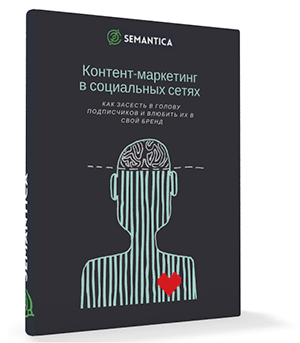
Получи нашу книгу «Контент-маркетинг в социальных сетях: Как засесть в голову подписчиков и влюбить их в свой бренд».
Подпишись на рассылку и получи книгу в подарок!

Любите ли вы творог? Один мой знакомый его просто обожает, поэтому запилил на Ютуб собственный канал, в котором сравнивает вкусы данного продукта от различных производителей, печет сырники и катает колбаски, задорно хохоча на камеру.
Однажды я подумала, а чем я хуже. Почему не начать снимать что-нибудь, выкладывать и становиться все популярнее. Господь дал мне две руки, доступ к интернету, харизму, артистизм уровня Филиппа Киркорова и троих котов.
В общем-то все составляющие успеха были при мне.
Но знала ли я, что этого недостаточно? Конечно. Иначе бы не написала эту статью.
Чтобы подписчики лились рекой, просмотры зашкаливали, а от лайков под роликами трещал монитор, совершенно не обязательно молиться на фото Макса +100500 (да, я еще помню, кто это). Надо просто оснастить свой канал заветными кнопками, которые при грамотном использовании станут вашими помощниками в непростом деле покорения вершин знаменитого видеохостинга.
Что такое кнопки Ютуба и какие из них бывают полезны?

Заветные надписи, появляющиеся в квадратиках и рамочках на видео, называются аннотациями.
Аннотации – это разновидности маркетинговых инструментов YouTube. Они стимулируют ваших зрителей совершить определенные действия на канале, что, естественно, увеличивает их количество и повышает процент их активности.
Существует несколько типов кнопок:
По форме напоминает диалоговое окошко (как комиксах), в неё можно вставить ссылку.
От предыдущей разновидности отличается разве что формой, немного меняет цвет при наведении курсора и тоже подразумевает ссылку.
Необходима для выделения какого-либо элемента на видео. Наводя на неё курсор, можете рассчитывать на изменение яркости оттенка границ этой аннотации.
Это просто текст, который вы можете вставить в любой промежуток времени на своём ролике. Очень удобно для длительных видео, где необходимо обозначить части и сделать простейшую навигацию.
Как и рамка, необходим для выделения какой-либо детали, только в отличие от неё обладает волшебной функцией: когда наводите курсор мышки на область ярлыка, там появляется текст, который и привлекает внимание зрителей. За подобные чудеса сейчас не сжигают, так что используйте их, если захотите поиграть со зрителем в интерактив.Для чего необходимы кнопки с аннотациями: несколько секретов, за которые нас не посадят
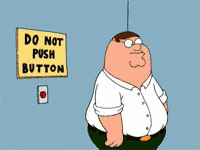
Использовать эти дары ютубовских богов вы можете для следующих целей:
- Предложить зрителям поставить лайк, подписаться на канал, поделиться с друзьями. Видели, как блогеры тыкали пальцем в небо, а потом выскакивало заветное окошко «Подписаться»? Теперь и вы такую магию сотворить сможете.
- Попытаться настроить фолловеров на взаимодействие: задать вопрос, призвать отписаться в комментариях и т.д.
- Продвигать свои плейлисты и отдельные ролики, которые каким-то образом связаны с тем, на котором установлена кнопка.
- Расставлять ссылки с целью обратить внимание подписчиков на контент, о котором говорите в просматриваемом видео.
- Делиться новостями канала, знакомить с новинками, просить отписаться в комментариях по поводу увиденного. Вам же важно знать, что у вас хорошо, а что плохо.
- Структурировать длинные ролики, сделать по ним удобную и простую навигацию. Поверьте мне, зрители скажут вам большое спасибо, за сохраненное время.
- Ссылаться на свои ресурсы: сайты, интернет-магазины, странички в соцсетях, тем самым перенаправляя трафик.
- Делиться со зрителями информацией о том, какие акции вы проводите, скидки делаете, призы разыгрываете. Об этом можно и нужно знать посетителям вашего канала вне зависимости от того, что за ролик они смотрят.
- Создавать интерактивные игры с помощью рамок и ярлыков (правда, придется заморочиться с сюжетом ролика).
Нельзя не сказать и о пользе применения разного рода кнопок для продающих видео. Ведь основной их целью является привлечение внимания потенциальных покупателей к товару и направление зрителей на страничку интернет-магазина или каталога, где они смогут узнать о нем более подробную информацию и приобрести.
Разместите крупную (в пределах разумного) кнопку с аннотацией «Купить» на своем продающем видео и не забудьте вставить ссылку, ведущую на необходимый ресурс. Подобным способом можно продвигать различные курсы, книги, видеоуроки и многое другое.
Не совершайте ошибок и не забывайте дублировать ссылку с переходом под роликом. Ведь аннотации не увидят зрители, смотрящие ваш канал с мобильных устройств, но разве это повод отказывать им в покупке вашего товара?
Итог
По сути, у аннотации всего три глобальные цели: привлечь подписчиков, помочь вам с грамотной перелинковкой и осуществить вывод трафика на сторонние ресурсы.
Ну а ещё они могут украшать творение, снятое на камеру, веселить и развлекать подписчиков, как потенциальных, так и преданных фанатов вашего творчества или бизнеса.
Как на YouTube сделать кнопку «Подписаться»: способ первый, классический
Вот мы и перешли к святая святых, к кнопке, которая сможет сделать вас известным, популярным и смотрибельным.
Перед тем как садиться за написание этой статьи, я создала свой канал на Ютубе и залила туда парочку видео с коалами, чтобы самостоятельно пройти через все, о чем буду рассказывать вам. Ну а ещё я просто люблю коал.
Надо сказать, что путешествие в дебри YouTube оказалось намного веселее и проще, чем ожидалось.
Итак, начнем:
После того как вы сняли свой первый звездный ролик и залили его на канал, у вас есть два пути (которые затем объединяются в один), чтобы добавить на него кнопку с просьбой подписаться.
Вы можете нажать на прямоугольный значок под роликом или же щелкнуть в «Менеджер видео».

В первом случае ваш путь будет пролегать через это.

А во втором через это.

В итоге вы попадете в простой и удобный визуальный редактор, где сможете начать создавать собственную аннотацию.

Я решила выбрать выноску, но и примечание тоже бы прекрасно подошло, здесь все зависит от ваших личных пожеланий.
Затем в специальное поле вводим текст кнопки. Можете креативить, а можете написать что-то стандартное из разряда «Подпишись на канал». Главное, чтобы зрителю было понятно, чего вы от него добиваетесь.
После этого вы можете выбрать размер и стиль шрифта, подобрать фон надписи, время, когда она появится. В ваших возможностях задать какие-то определенные промежутки или же оставить кнопку активной на протяжении всего ролика.
Последний шаг – добавление ссылки на ваш канал. Для этого вам понадобится щелкнуть в поле «Ссылка», вставить туда активную ссылку вашего канала, а в поле справа указать тип аннотации и выбрать «Подписка».
Вот и все. Не забудьте сохранить все изменения!
Теперь, щелкнув по получившейся кнопке, пользователь попадает на ваш канал, где его встретит вот такое окошко.
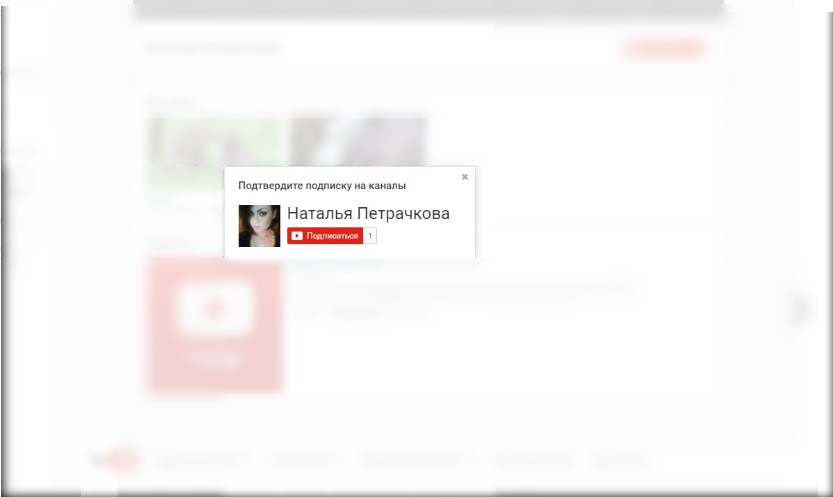
Кнопка «Подписаться» на YouTube: способ второй – картинка, чтобы наверняка сработало
Зачем вообще эти надписи, если под видео и так есть кнопка с подпиской, которую не надо вставлять самостоятельно. Вопрос логичный и нелогичный одновременно.
Пользователи расшаривают ролик в соцсети и добавляют его на свои сайты, не все смотрят ваше творение исключительно на Ютубе (вот и живите теперь с этим). Поэтому призыв, закрепленный на самом видео, поможет вам привлечь фолловеров со всех ресурсов.
Рассказываю ещё об одном варианте, с помощью которого вы получите новых подписчиков.
Он более простой, чем первый: не потребует от вас придумывания фраз, душевных терзаний относительно оттенка шрифта и фона.
Кнопка, о которой сейчас пойдет речь, появляется автоматически на каждом видео, загруженном вами.
Итак, заходите в панель управления своим каналом, выбираете «Фирменный стиль» и кликаете в «Добавить логотип канала».

Там вам будет предложено выбрать картинку со своего компьютера.
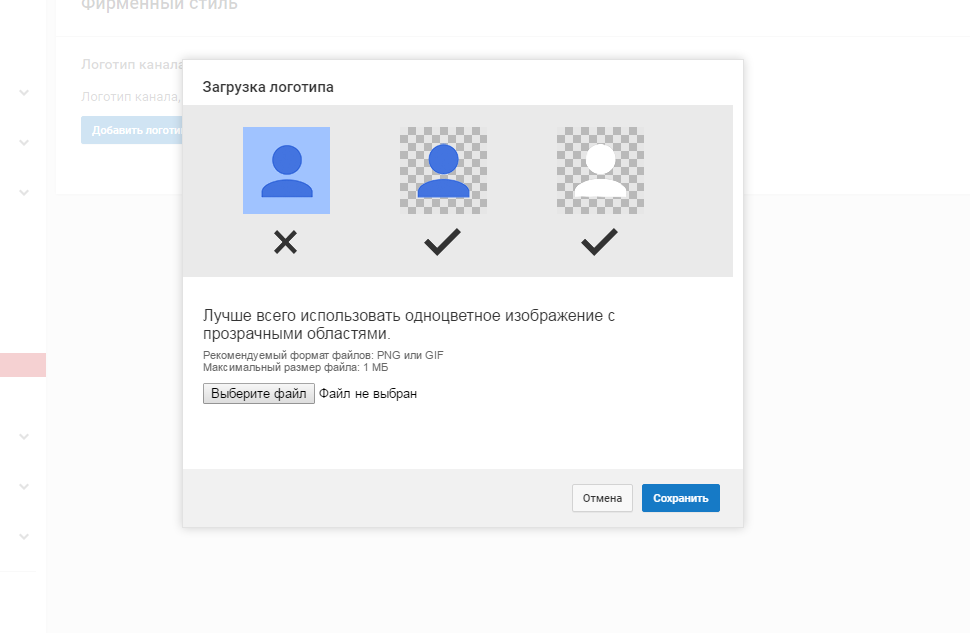
Я решила не казаться самой крутой и выбрала простой логотип. Вот такой

Затем вы сможете самостоятельно указать время, когда эту кнопку с картинкой увидят ваши зрители: в начале ролика, в конце или сделать так, чтобы она на протяжении всего видео маячила в правом углу.
Я посчитала логичным запланировать её появление на конец, ведь если пользователь досмотрел моё видео до этого момента, значит остальные ему тоже покажутся интересными и подписка в этом случае будет кстати.

Что же мы получим в итоге?
Вот такую кнопку, нажав на которую зритель мгновенно переквалифицируется в подписчика.

P.S.
Пока писала статью, у меня появился один фолловер. Это не моя мама. Это кнопки работают.
Виктор Трифонов
Контент-маркетолог SEMANTICA
Если используете видео как канал продвижения продукта или себя самого, то такие CTA-кнопки должны быть в каждом ролике. В идеале под призыв к действию отводится несколько секунд видео. Кнопки заранее рисуются в видеоредакторе, а поверх накладываются прозрачные активные аннотации. За примерами далеко ходить не надо: поищите какой-нибудь суперпопулярный блог (лучше англоязычный) или посмотрите ролики какого-нибудь BuzzFeed.Не обязательно делать все точно так же, на первых порах достаточно стандартных решений. И не забывайте, что подписчики вылупляются из зрителей, а их сначала нужно привести на канал.
Как сделать другие аннотации на YouTube?

Чтобы вставить ссылку на плейлист, другое видео или сторонний ресурс, понадобится проделать те же самые операции, что и с подпиской.
Например, я сделала кнопку для перехода на другой свой ролик, добавив в необходимую графу ссылку на него.
А вот так я предложила своим подписчикам приобрести себе игрушечную коалу, чтобы они не переживали о том, что настоящую достать не так уж просто.
Чтобы создать кнопки для перехода по внешним ссылкам на ваш сторонний сайт, понадобится привязать его к своему аккаунту в Youtube, а затем с помощью аннотации осуществить свою задумку, выбрав в соответствующем поле «Связанный веб-сайт».
Как правильно размещать кнопки на YouTube или за что можно получить по рукам?
Научиться пользоваться аннотациями и провоцировать подписчиков на определенные действия – еще не все. Важно грамотно разместить их на своём видео, так чтобы они могли выполнить свои основные функции и не раздражали тех, кто смотрит ваш ролик.
- Во-вторых, обратите внимание на оформление. Текст не должен сливаться с изображением и фоном. Сама рамка не должна занимать много места и как-то загораживать объекты на ролике.
- Во-первых, не надо разом выставлять кучу кнопок: никому не понравится, что в процессе просмотра его постоянно будут отвлекать то и дело всплывающие окошки.
- В-третьих, расположите свои призывы правильно. Не стоит вставлять их в левый нижний край, там, где будет отображаться ваш логотип, или наоборот – ставить слишком высоко, где доступ к кнопке будет загорожен фирменной плашкой. Хорошее решение – закрепить аннотацию, слегка отступая от верхнего правого или левого угла.
Вот и все инструкции. Теперь вы знаете, как стать популярным блогером, бизнесменом и миллионером (по количеству подписчиков уж точно).

Обмазывайтесь ста слоями чего-нибудь, заводите бьютиблог, выкладывайте обзоры на Роллтон и двигайтесь на встречу успеху.
Или поступите грамотнее – прочитайте нашу статью, о том, какое видео снять первым, и возьмите с полки пирожок за умение принимать правильные решения. Главное, добавьте полезные кнопки в свой ролик.
Какие бывают кнопки ютуба — Все виды по порядку
Успех YouTube заключается в огромном количестве контента, миллиардной аудитории и постоянном появлении и развитии новых авторов. Для поощрения последних существуют специальные виды наград……
В этом обзоре собрана информация про все кнопки ютуба по порядку с названиями, за сколько подписчиков их дают и какие каналы побили все возможные рекорды по наградам.
Как и за что награждают
Для получения собственной награды от ютуба необходимо выполнить два условия:
- достичь определенного числа подписчиков;
- отправить заявку на получение кнопки в разделе «Творческая студия».
Приз представляет собой реальную награду-сувенир в виде значка «Play», в зависимости от уровня выполняется в разном оформлении. Присылают его по почте. Сможет украсить рабочее место и станет хорошим поводом снять следующее мегопопулярное видео о своем успехе.
Интересно: рассылать популярным авторам сувенирную продукцию впервые придумали в 2012 году. Тогда Тим Шэй, исполнительный директор компании, вручил первые золотые кнопки каналам-миллионникам. На этой же церемонии было объявлено и о введении серебряной награды.
На данный момент есть только пять официальных наград-кнопок.
Поговорим о них по отдельности: какие бывают кнопки ютуба, фото различных версий, и за сколько подписчиков дают такие поощрения.
От Самой первой до последней
1—Серебро
Какая кнопка самая первая в списке достижений ютуба? Это серебро, ее дают за 100 тысяч подписчиков, а сколько это – много или мало, сказать непросто.
Если сравнивать со всеми последующими уровнями, такая аудитория кажется совсем незначительной. Но заинтересовать и удержать на своем канале 100 тысяч человек – это большой труд.
Внимание: для получения любой награды необходимо честно набрать настоящих фолловеров. Накрутки и фальсификации быстро выявляют.
На сегодняшний день серебряным призом могут похвастаться достаточно много пользователей по всему миру.
Приз представляет собой никелированную матовую пластину с зеркальной рельефной кнопкой. Раньше он помещался в рамку. На поверхности нанесена гравировка с названием канала и логотипом видеохостинга.
2—Золото
Отличительный знак каналов с миллионной аудиторией. Новая версия представляет собой золотистую металлическую доску, оформленную практически так же, как и серебряная награда, за исключением размеров.
Золотой сувенир практически в полтора раза больше, весит ЦЕЛЫХ около 4 килограмм. Изготовлен из латуни с золотым напылением.
3—Бриллиант
Таким трофеем могут похвастаться лишь ютуберы, набравшие 10 миллионов подписчиков. Такая аудитория превышает население некоторых стран и определенно вызывает уважение. Бриллиантовая кнопка – это особый знак почета в мире видеоблогов. Ее дизайн совершенно не похож на награды предыдущих уровней.
Это серебряный слиток необычной формы со вставкой из прозрачного кристалла в центре. Имитированный бриллиант выполнен в виде заветной треугольной кнопки. В отличие от менее престижных наград, дизайн бриллиантового приза не претерпевал каких-либо изменений.
4—Рубин
Это практически недосягаемый уровень мастерства и популярности. Очень редкую рубиновую кнопку имеют лишь блоггеры, собравшие 50 миллионов подписчиков на своем канале.
Утвержденного дизайна награды не существует. Она присуждалась лишь несколько раз, выполняется, как правило, в виде логотипа отличившегося канала.
Впервые такой приз получил абсолютный рекордсмен ютуба, видео стример PewDiePie. Посылка состояла из главной статуэтки для автора канала, а также нескольких миниатюрных копий, которые он смог вручить своим самым активным подписчикам.
Где купить рубиновую награду и сколько стоит — Наша статья
5—Красный бриллиант
Самый редкий отличительный знак и самая последняя кнопка ютуба, появившаяся лишь в 2019 году. Вручается за 100 миллионов подписчиков. На сегодняшний день такой аудиторией обладают авторы только двух каналов. Это все тот же PewDiePie из Швеции и индийский канал с музыкальными клипами TSeries.
Шведский блогер опубликовал видео распаковку своей награды: она внешне похожа на бриллиантовую, но прозрачная вставка имеет красный оттенок.
!!! Награда для комментаторов 🙂
Единственный случай награждения комментатора видео случился в 2019 году, когда пользователь SethEverman оставил под клипом Билли Айлиш короткую остроумную фразу, созвучную с названием песни. Коммент набрал более миллиона лайков, за что его автор был особо отмечен наградой в виде металлической пластины в рамке. Надпись содержит текст того самого комментария и имя пользователя.
Прочие награды
Призовые знаки выпускались постепенно, поэтому какое-то время существовала некоторая неопределенность, сколько бывает кнопок ютуба, какие еще будут вводить в будущем. Сейчас их только пять.
Если вы услышите о каких-либо еще призах, которые присуждает ютуб, не стоит относиться серьезно к таким утверждениям. В сети ходит немало домыслов о бронзовых и даже деревянных кнопках.
Все это не больше, чем народное творчество и утешительные призы для менее успешных ютуберов. Однако, как и настоящие кнопки от видеохостинга, они не имеют иной роли кроме украшения и стимула к дальнейшим победам и развитию. Награжденный канал не получает каких-либо дополнительных привилегий.
Цены:
На различных торговых площадках можно встретить предложения о продаже таких сувениров. Цена достаточно демократична, но вот смысла в такой покупке, конечно же, нет. Наличие красивого украшения на стене не сделает канал популярным и интересным. Здесь все решает только зритель.
Ну Очень Интересные факты
Кстати, золотых и серебряных кнопок так много, что для их производства построен целый завод.
→ Золотые кнопки был присвоены около 5 тысячам каналов в мире !!!
Серебра раздали в несколько раз больше.
Деревянная кнопка появилась как шуточный подарок
Как получить ?
Такой сувенир был заказан одним пользователем для своего друга – начинающего блогера. Но мастерская не смогла выполнить только один экземпляр, в результате чего на свет появилась небольшая партия деревянных кнопочек. Их начали бесплатно раздавать за 10 000 подписчиков. Волна народного творчества подхватила эту идею, и деревянные награды стали делать ради популярных видео.
Победители в России
Самое большое число награжденных – блогеры из Индии, Китая и англоязычные каналы. Это легко объяснимо количеством зрителей. В русскоязычном сегменте нет такой обширной аудитории. Тем не менее, у наших соотечественников есть немало интересных историй успеха на ютубе:
1. Иван Гай из России Самый первый русскоговорящий блогер, который стал обладателем бриллиантового титула. В мире такого уровня достигли свыше 400 человек, оказаться в их числе Ивану удалось за счет бешеной популярности среди подростков и молодежи.
2. Телевизионные каналы. Тенденция замены телевидения интернетом сопровождается массовым переходом телеканалов в ютуб. Сами журналисты признают, что работать в таком формате намного удобнее и эффективнее: по количеству просмотров легко уловить темы, интересные зрителям, всегда есть живая обратная связь и возможность прямого общения с аудиторией.
- Пятый канал получил свою серебряную кнопку в конце 2019 года.
- В начале 2020 года Кубань-24 также был награжден за свои первые 100 тысяч подписчиков.
- Серебро получила команда «Охоты и рыбалки в Якутии».
3. Детский контент. Пожалуй, самый благодарный сегмент ютуба. Ролики для детей часто не нуждаются в переводе, маленькие зрители готовы пересматривать самые удачные видео по нескольку раз.
- Самый известный в мире русский производитель детского контента, «Маша и Медведь», на сегодняшний день имеет более 28 млн. подписчиков и бриллиантовую кнопку ютуба.
- Среди других известных проектов: бриллиантовые Miss Katy и Mister Max, Like Nastya – рубиновый канал.
4. Знаменитости РФ Конечно, российские публичные личности не могут похвастаться такими просмотрами, как западные коллеги. Большинство из них находятся в «золотой группе» блогеров.
- Более миллиона человек удалось собрать Ольге Бузовой и Ксении Собак.
- Несомненные лидеры – Юрий Дудь (7,04 млн.) и Little Big (5,14 млн.)
Бесплатная статья как получить просмотры и подписчиков
Как сделать появляющуюся кнопку в видео

Всем привет! В этом уроке, Вы узнаете, как сделать появляющуюся кнопку в видео. Что это за кнопка, и для чего она нужна, Вы, наверное, догадались. Обычно такую кнопку применяют для заказа каких-то услуг, или продажи чего-либо.
Во время просмотра видео, эта кнопка появляется в определенное время, а затем исчезает. Параметры задаете Вы сами. На некоторых продающих сайтах такая кнопка встречается.
Создаем появляющуюся кнопку в видео
Создавать кнопку, мы будем с помощью сервиса «MAGICVSL». Перейдите по этой ссылке на сервис. Регистрироваться не нужно. Можно сразу приступить к созданию (генерации) новой кнопки.
Вначале нужно выбрать, для какого видео плеера Вы создаете кнопку:
- JW Player
- Flow player
- YouTube
Выбираем, например, «YouTube».
В верхнее поле «Видео URL», нужно вставить ID видео. Среднее поле можно оставить пустым. Затем задаем размер плеера, «автопроигрывание» оставляем на Ваше усмотрение, и «скрыть контролеры», можно не трогать.
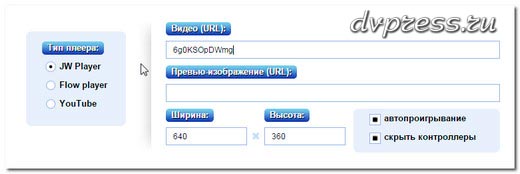
Что такое ID видео? Выбираете любое видео на Ютуб, для которого и собираетесь создавать появляющуюся кнопку. И в ссылке к этому видео, нужно скопировать каракули, которые идут после знака «равно».
https://www.youtube.com/watch?v=6g0KSOpDWmg
С этими настройки разобрались. Теперь в нижнее окно нужно вставить HTML код кнопки. Если с HTML Вы не очень дружите, тогда можно воспользоваться HTML редактором, например, редактором WordPress, где Вы пишите статьи.
Вставьте изображение кнопки, добавьте внешнюю ссылку, а затем скопируйте HTML код. Вот именно этот код и нужно вставить.
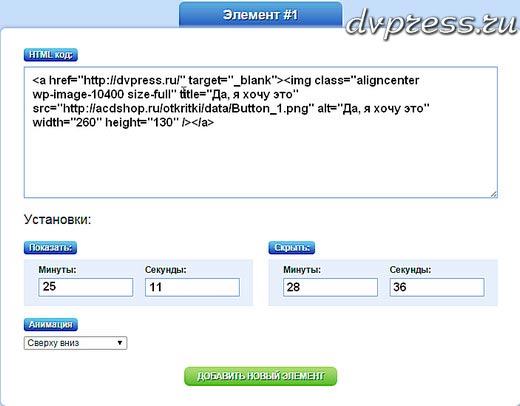
В самом низу нужно задать время, когда кнопка должна появляться, и когда исчезать. Можно еще выбрать для кнопки анимацию: появляется сверху вниз, или появляться плавно.
Чуть ниже есть еще одна кнопка салатового цвета. Ей можно воспользоваться, если Вы хотите добавить к видео еще одну, или более кнопок в видео. К одному видео можно добавлять несколько кнопок. Сейчас я объясню, как это работает.
Например, человек смотрит вебинар в записи, где на 30-й минуте ему предлагается купить какой-то товар. В это время появляется кнопка, нажав на которую, он переходит к покупке.
Далее по ходу просмотра видео, появляется уже другая кнопка, но для заказа каких-то услуг, или покупки уже другого товар. Потом появляется третья кнопка, для катапультирования… Надеюсь, я понятно объясняю. Но, если Вы предлагаете только одну услугу, или товар, тогда этот пункт можно пропустить
Жмем огромную кнопку «Генерировать», после чего появляется готовый, сгенерированный код. Этот код нужно скопировать, а затем вставить в файл index.html. Не надо вставлять код в файл под другим названием, иначе плеер работать не будет.
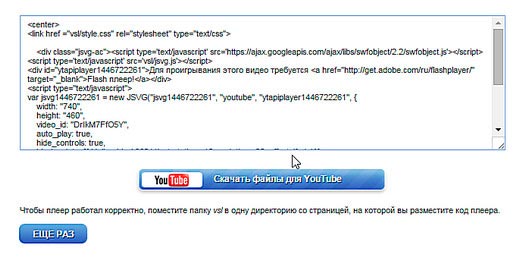
Но это еще не все. Там же, где Вы скопировали уже готовый код, есть кнопка «Скачать файлы для YouTube». Нажимаете ее, и скачиваете архив, без которого плеер играть не будет.
В этом архиве, есть папка «vsl». Поместите эту папку и файл index.html в отдельную папку. Теперь эту папку нужно закинуть на свой хостинг.
Если во время проигрывания ролика, кнопка появляется не в центре, а слева страницы, тогда откройте файл index.html, и в нижнем коде кнопки исправьте «left» на «center». Вот кусок этого кода
<div><div align='left'>

Видео: как создать появляющуюся кнопку в видео
____________________
К уроку 203. Подключаем шрифты Google Fonts к сайту
Как сделать кнопку “Подписаться” на YouTube канал в видео
Здравствуйте, дорогие читатели! Хочу вам рассказать, как сделать кнопку “Подписаться” на Youtube, она нужна для сбора подписчиков на ваш канал, это является активным инструментом привлечения новых фолловеров, что особенно важно на начальной стадии развития канала.
У меня канал на Ютуб молодой, но я уже оценила, что этот инструмент работает, и поэтому, конечно же, важно его настроить. Я советую вам тоже обязательно сделать кнопку “Подписаться” на Youtube на своем канале, чтобы увеличить количество фолловеров.
Как сделать кнопку “подписаться” на youtube канал в видео
Для популярности канала надо производить много полезного контента, то есть видеороликов, которые и будут оказывать большую помощь в продвижении ваших ресурсов, например, блога и его статей, различных товаров, партнерских программ или инфопродуктов.
Поэтому самый простой и популярный вариант – это настроить простой кликабельный инструмент подписки в видео. Если пользователю понравились видео и канал, то он, никуда не переходя, сразу кликнет по нему в просматриваемом видео и станет вашим подписчиком.
Кнопка “подписаться”: что это такое и зачем
Такой формат как “подписаться” нужен для привлечения новых “друзей” на свой канал, так как фолловеры – это главная цель любого канала на Ютуб. Данный способ привлечения подписчиков действует хорошо, но только в том случае, если ваш видеоконтент полезен, если он зрителю понравился, то однозначно тот станет вашим подписчиком.
Вы можете спросить, зачем нужна специальная клавиша, ведь под каждым видео находится стандартная форма подписки, но далеко не все зрители обращают на нее внимание, зато яркая кнопка притягивает взгляд, а упрощенная форма подписки повышает лояльность будущего фолловера.
Такой инструмент подписки можно сделать самому через любой редактор, каким владеете (там же можно сделать логотип вашего канала), но можно найти и ее готовый формат в интернете и скачать на свой компьютер.
Логотип или картинку подписной кнопки Youtube предлагает сделать с прозрачным фоном в формате png квадратную 1:1 и размером до 1 мб, картинка будет отображаться в правом нижнем углу. А теперь разберем сам процесс добавления пошагово.
Как сделать кнопку “подписаться”: инструкция
Для начала переходим в “Творческую студию”. В открывшемся окне в левой колонке нажимаем “Настройки”. В новом окне нажимаем на “Канал” и дальше на “Брендинг”.
Здесь мы видим формат видео и в правом углу – эскиз будущей кнопки. Внизу надпись “Выбрать изображение”, нажимаем на нее, открывается страница ваших загрузок, где вы выбираете заранее созданное изображение и открываете его.
Логотип или картинка отобразилась в углу видео, значит все сделали правильно. Справа видим три позиции, где надо выбрать, как будет клавиша отображаться на видео: в конце ролика, в заданный момент, на протяжение всего видео. Выбираем позицию ”На протяжение всего видео”. Нажимаем “Сохранить”. Вот и все!
Теперь такой нехитрый инструмент всегда будет виден в вашем видео, где бы оно не показывалось: на Ютубе, на блоге, сайте. И зритель при желании всегда может кликнуть и подписаться на вас.
Вывод
Теперь вы узнали, как сделать кнопку “Подписаться” на Youtube. Надеюсь, что вы уже добавили этот формат подписки в видео на своем канале. Главное, что теперь эта кнопка будет появляться на всех ваших видео.
Теперь у вас появилась возможность набирать подписчиков прямо из видео, которое зритель просматривает. Нашей задачей является удержание каждого пользователя на своем канале, для этого создают и добавляют их на своем канале.
Если вы будете активно заниматься каналом, производить полезный для зрителей видеоконтент каждую неделю или даже чаще, оптимизировать его под ключевые запросы, то непременно подписчики появятся.
Для лучшей наглядности я записала ролик, как сделать кнопку “Подписаться” на Youtube, где пошагово показываю, как можно это сделать. Проще и понятнее некуда, справится даже полный “чайник”!
Вы уже устанавливали кнопку “Подписаться” на свой Ютуб канал? Количество подписчиков увеличилось? Поделитесь результатами. Подписывайтесь на мой Ютуб канал, там еще очень много полезного контента.
С вами была Алла Смирнова.
Как добавить кнопку «Подписаться» в видео на Ютуб
Как добавить кнопку Подписаться в видео на Ютубе? Это серьезный вопрос, ведь набор подписчиков — один из самых важных инструментов видеомейкера, с его помощью можно получить наибольший процент постоянной аудитории и поддерживать с ней связь. Раньше было два способа — с помощью ссылки в краю ролика и аннотации. Однако 2 мая 2017 года сообщество сайта ошарашила новость о том, что аннотации больше не показываются. Помимо прочего это значит, что второй метод более недействителен.


Однако появился новый способ, связанный с добавлением изображения в определенный момент видеозаписи. Так что количество методов не изменилось. В первом случае нам нужно небольшое однотонное изображение с прозрачным фоном, а во втором — уже побольше, зато без особых ограничений по содержанию.
Скачать кнопку Подписаться для Ютуба
Скачать кнопку подписаться не составит никакого труда. Достаточно вбить в строку любого поисковика «ютуб кнопка скачать без фона» и сразу выйдет огромное количество вариантов. Если в интересующем вас варианте фон не прозрачный, то это легко исправить, создав нужную версию в программах по редактированию изображений. Причем совершенно необязательно знать, как использовать навороченные программы вроде Photoshop.
Такую операцию можно провести в Paint, который предустановлен во всех компьютерах на базе Windows.
Но самым оптимальным вариантом среди бесплатных программ является Paint.NET, обладающий более широким функционалом и удобным интерфейсом.
Добавляем кнопку под Ваше видео
Итак, рассказываю первый способ: большой логотип канала со ссылкой на подписку.
Всё готово — теперь вы предлагаете пользователю подписаться прямо в плеере и в самый подходящий для этого момент. Однако есть и второй способ, который не потребует работы с каждым отдельным роликом. Он автоматически добавит изображение на все ролики профиля.
Остается лишь отметить, что автоматически при наведении мышки на кнопку зритель увидит количество подписчиков. Число можно скрыть, если перейти во вкладку «Канал» и пролистать до самого низа. Там будет соответствующий переключатель.
jquery — Как создать кнопку таможни в видео js
Переполнение стека- Около
- Продукты
- Для команд
- Переполнение стека Общественные вопросы и ответы
- Переполнение стека для команд Где разработчики и технологи делятся частными знаниями с коллегами
- Вакансии Программирование и связанные с ним технические возможности карьерного роста
- Талант Нанимайте технических специалистов и создавайте свой бренд работодателя
- Реклама Обратитесь к разработчикам и технологам со всего мира
html — открытие видео Youtube после нажатия пользовательской кнопки
Переполнение стека- Около
- Продукты
- Для команд
- Переполнение стека Общественные вопросы и ответы
- Переполнение стека для команд Где разработчики и технологи делятся частными знаниями с коллегами
- Вакансии Программирование и связанные с ним технические возможности карьерного роста
- Талант Нанимайте технических специалистов и создавайте свой бренд работодателя
- Реклама Обратитесь к разработчикам и технологам со всего мира
- О компании
Загрузка…
- Авторизоваться зарегистрироваться
текущее сообщество
видео — кнопка воспроизведения по центру VideoJS
Переполнение стека- Около
- Продукты
- Для команд
- Переполнение стека Общественные вопросы и ответы
- Переполнение стека для команд Где разработчики и технологи делятся частными знаниями с коллегами
- Вакансии Программирование и связанные с ним технические возможности карьерного роста
- Талант Нанимайте технических специалистов и создавайте свой бренд работодателя
- Реклама Обратитесь к разработчикам и технологам со всего мира
- О компании
Скрыть кнопку воспроизведения видео Html 5 с экрана
Переполнение стека- Около
- Продукты
- Для команд
- Переполнение стека Общественные вопросы и ответы
- Переполнение стека для команд Где разработчики и технологи делятся частными знаниями с коллегами
- Вакансии Программирование и связанные с ним технические возможности карьерного роста
- Талант Нанимайте технических специалистов и создавайте свой бренд работодателя
- Реклама Обратитесь к разработчикам и технологам со всего мира
- О компании
Об авторе